猎豹浏览器怎么同步收藏夹呢?现在的浏览器可以有申请自己的账号来保存自己的资料,比如自己需要的网页、文件等等。而且现在的浏览器在任何地方登陆里面的数据都是同步的,今天小编就给大家分享猎豹浏览器同步收藏夹的教程!
猎豹浏览器同步收藏夹的教程:
第一步:打开猎豹浏览器。在猎豹浏览器的左上角有个头像,你点击那里登陆(这个账号是你的邮箱,可以使qq邮箱,也可以使其他的邮箱)
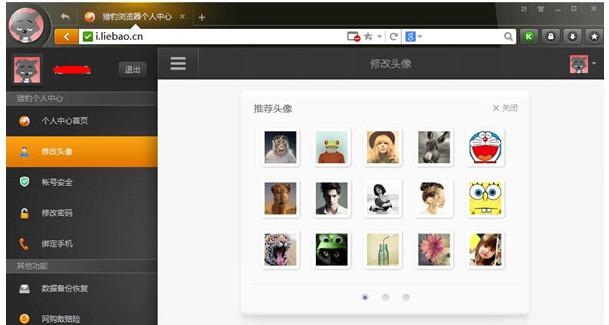
第二步:登陆好以后,现在你看就是你的邮箱帐号了,然后你就会看到“三横”图标
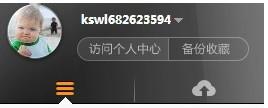
第三步:点击这个“三横”图标,就会看到收藏夹管理,以及导入导出收藏夹
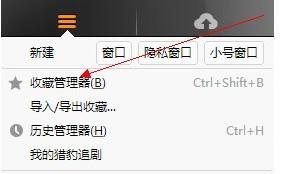
第四步:点击收藏夹管理,然后就会看到“同步收藏”,这样你的文件和数据就同步了,再返回去看看是不是同步了
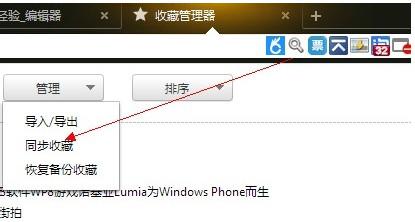
到此收藏夹就同步好了,其实方法非常的简单,大家不妨试试的!
猎豹浏览器同步收藏夹的教程分享给各位朋友们,希望可以帮助到大家哦!
新闻热点
疑难解答